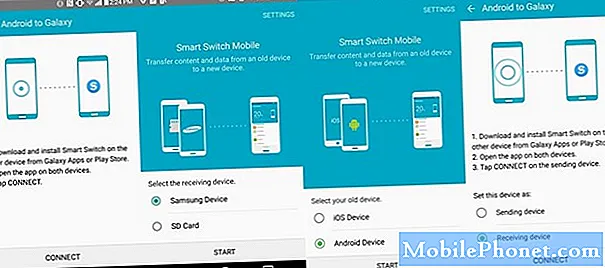
Merhaba ve yeni videomuza hoş geldiniz! Samsung Galaxy kullanıcılarından, cihazlarında nasıl yedek oluşturacaklarına dair pek çok soru alıyoruz, bu yüzden bizim buna cevabımız bu. Önemli verilerin bir kopyasını oluşturmak, bir Samsung kullanıcısının bilmesi gereken önemli bir temel şeydir. Neyse ki, Samsung cihazlarında yedekleme oluşturmak kolaydır ve birkaç dakika içinde yapılabilir. Dosyalarınızı yedeklemek için Samsung Smart Switch'in nasıl indirileceği, kurulacağı ve kullanılacağı ile ilgili aşağıdaki adımları izleyerek verilerinizin kaybolmasını nasıl önleyeceğinizi öğrenin.
Bilgisayarınıza Smart Switch'i kurma adımları
- Bilgisayarınızdaki internet tarayıcısını açın ve Smart Switch uygulaması için kurulum sayfasını ziyaret edin.
- Sayfanın ortasında, Windows için uygun indirme bağlantısına tıklayın. Üç farklı seçenek olmalıdır:
- Google Play'den indirin
- Mac Store uygulamasından indirin
- Windows'ta edinin.
- Windows'a giriş seçeneğine tıklayın.
- Önce Çalıştır düğmesine tıklayarak kurulum talimatlarının geri kalanını izleyin. Daha sonra sizin için uygun ayarları seçin.
- İki onay kutusunu tıklayarak lisans sözleşmesinin koşullarını kabul ettiğinizi onaylayın.
- Sonrakine tıkla.
- Kurulumun bitmesini bekleyin. Bu birkaç dakika sürecektir.
- Finish butonuna tıklayarak kurulum işlemini tamamlayın. Bundan sonra, yeni kurulan Smart Switch uygulaması otomatik olarak çalışacaktır.
Samsung Galaxy telefonunu yedeklemek için PC için Smart Switch nasıl kullanılır
Artık Smart Switch'i başarıyla yüklediğinize göre, kişisel verilerinizin yedeğini oluşturmaya başlayabilirsiniz. Smart Switch ile yedekleme çok kolaydır. Bunu nasıl yapacağınız aşağıda açıklanmıştır:
- Bilgisayarınızda Smart Switch uygulamasını açarak başlayın.
- Android cihazınızı USB kablosuyla bilgisayarınıza bağlayın.
- Telefonunuzun kilidinin açık olduğundan emin olun.
- Smart Switch uygulamasında sağ üstteki DAHA FAZLA seçeneğine tıklayın.
- Tercihler'i tıklayın.
- Yedek öğeler sekmesine tıklayın. Bu sekmede, hangi öğelerin kopyalanacağını ve yedekleneceğini özelleştirebileceksiniz. Kopyalama sürecini hızlandırmak istiyorsanız, varsayılan olarak tüm öğeler seçilir, yalnızca önemli kutuları seçmek isteyebilirsiniz.
- Yedeklemenize hangi öğeleri dahil edeceğinizi seçtikten sonra Tamam'ı tıklayın. Aksi takdirde, İptal'i tıklamanız yeterlidir.
- Yedekle'yi tıklayın.
- Smart Switch izin isterse telefonunuzda İzin Ver'e dokunun.
- Yedekleme tamamlandığında, başarıyla yedeklenen tüm verilerin bir dökümünü alırsınız. Bitirmek için Tamam'ı tıklayın.


